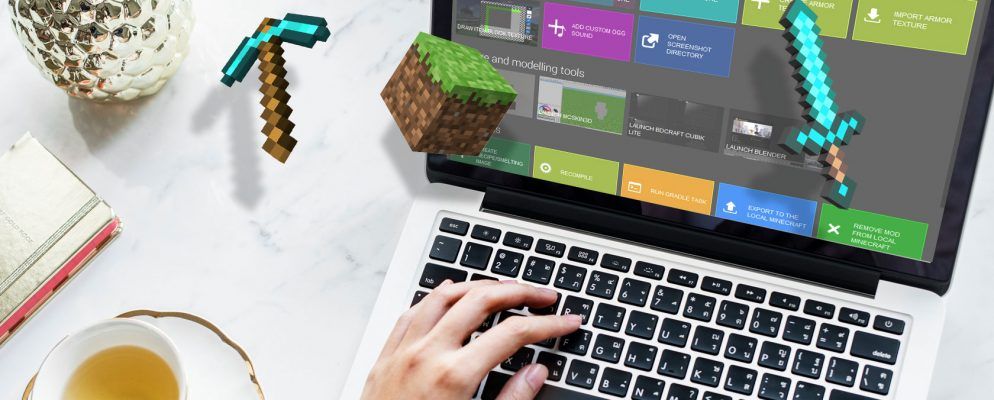如果您对玩Minecraft感到无聊会怎样?改装就是答案!从cookie到火箭,mod改变了Minecraft游戏中的所有内容,但是创建自己的mod会很有趣吗?
通过以下简单的步骤,您可以开始自己的开发之路
MCreator入门
MCreator被誉为“有史以来最好的Minecraft Mod Maker",它是一个免费的工具,可用于制作自己的Minecraft Mod。您不必编写任何代码,尽管您愿意的话也可以。
访问MCreator下载页面并下载一个与您当前版本的Minecraft相匹配的版本即可开始使用。
>
下载页面上详细说明了您需要的MCreator版本,但是如果您正在运行Minecraft 1.12.2版,则将需要MCreator版本1.7.9。
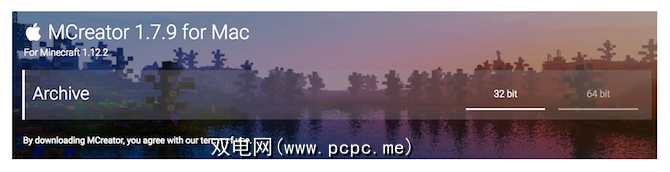
一旦完成选择一个版本,然后继续为您的操作系统下载MCreator。 Windows,Mac和Linux操作系统均受支持。
如果您正在运行Windows,请下载并运行可执行文件(EXE)。如果您使用的是Mac或Linux,安装起来会有些困难,但是MCreator安装指南包含详细的安装步骤。
一旦启动并运行,MCreator将需要一些时间才能整理好一切。 。它需要下载Minecraft Forge开发套件,并下载依赖项并进行编译。这可能会花费一些时间,具体取决于您的计算机和Internet速度,但是第一次完成后,就无需再次执行此操作。

Once configured, MCreator will ask if you’d like to sign in with your Pylo account. Go ahead and press Skip if you don’t have one.
现在一切都准备就绪。您看到的屏幕是MCreator的主菜单。您可以导入或导出当前设置,安装其他人开发的mod或开始编写自己的mod。
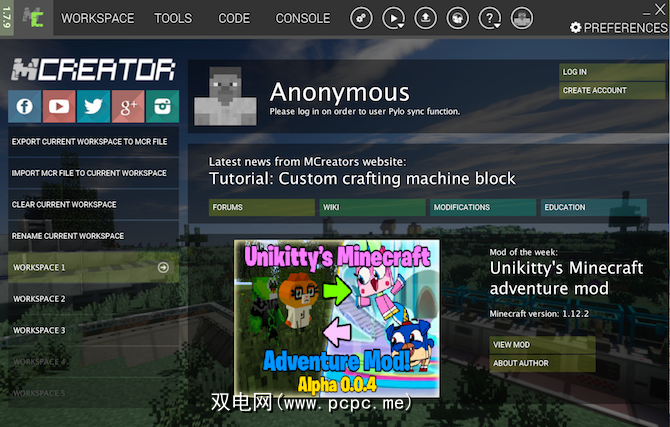
编写您的第一个Minecraft Mod
对于此示例mod,我们是将要生产一种超级钻石矿石,开采时将产生大量钻石,而不是通常的一两个。
要开始使用,您需要为新砖块添加纹理。这是定义您的块外观的图像。这可以是石头,木头或任何自定义艺术品。此示例将使用钻石矿石,但是您可以使用任何想要的艺术品。

从主菜单顶部,选择工具。选择创建项目/块纹理。这将打开纹理制作器,您可以在其中基于现有的Minecraft艺术品创建自己的纹理。

纹理制作器包含四个层控件。这些使您可以选择图稿和颜色,并全部组合成最终的纹理。

除了 Layer 1 ,层控件包含相同的三个设置。从左到右分别是:

设计图稿后,在底部选择使用,然后为纹理选择阻止类型。选择退出返回工作区页面。现在,工作空间页面将列出您的纹理。
从工作空间选项卡的左侧菜单中,选择 Mod Elements 。
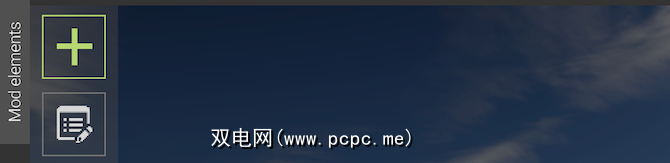
从左上角选择 New mod element (新的mod元素)按钮,它看起来像是一个很大的加号。

此新的mod元素页面可能看起来不堪重负,但这是一个易于使用的工具。
对于元素名称,请输入唯一的名称。在Minecraft中看不到它,它在MCreator和Minecraft代码中用作标识符。
对于元素类型,您可以选择新元素的类型。对于此超级钻石,默认设置为阻止。如果您使用的是其他模式,例如暴民,命令或工具,请选择适当的类型。
选择确定返回纹理页面。您可以在此处为块分配纹理,并配置透明度和块尺寸。
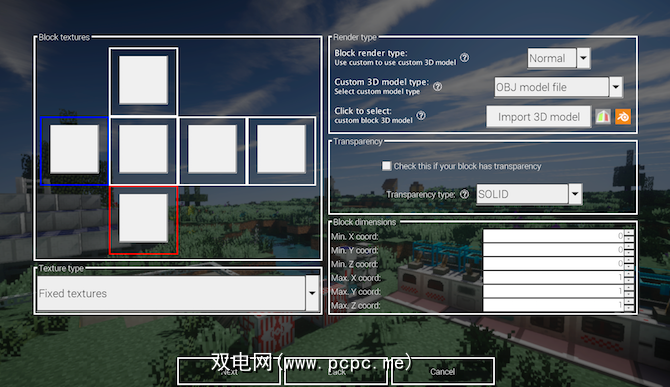
左侧是块纹理区域。六个正方形代表块的每一侧。可以在每一侧使用不同的纹理,但是在本示例中,它们都将使用相同的纹理。
单击每个正方形,选择纹理,然后按确定 。将所有其他选项保留为默认值,然后选择下一步。
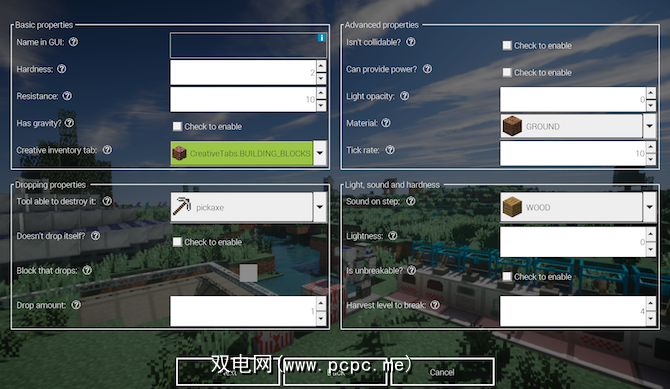
此屏幕上有多种设置,但以 GUI中的名称开头。这是库存中的块的名称。任何名称都可以,但是请确保它具有描述性。对于此块,“超级菱形"是合适的名称。
如果不确定参数的作用,请选择名称旁边的小问号。这将加载MCreator文档。
要使该块在开采时掉落到另一个块,请选中不要掉落自身旁边的框。在阻止下落旁边,按小矩形。这将加载块/项目选择器。使用此菜单搜索并选择要放入的块。
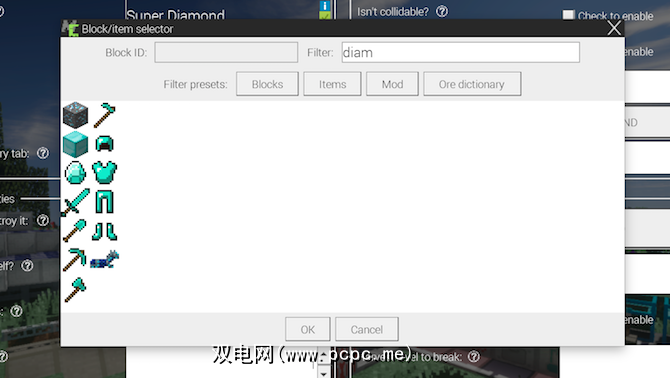
最后,将投放量更改为合适的数字。因为我们希望超级钻石产生大量钻石,所以10颗钻石是一个不错的起点。
选择下一步进入粒子设置 >。在这里可以更改块动画。随时可以在此处进行实验,但这不是超级钻石mod所必需的。
将区块的库存设置保留为默认设置,然后选择下一步 >。 过程页面可让您自定义当发生任何与此块有关的事件时发生的情况。此mod不需要此设置,因此请按 Next 按钮。
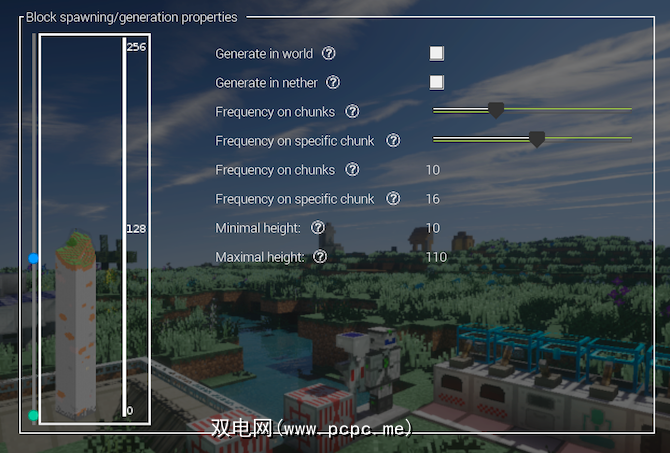
Finally, the Block spawning/generation properties page allows you to configure when, where, and how often your new block spawns. If you’d like your modded block to spawn in the game, then tick Generate in world.
其他设置可以保持其默认值,也可以自定义它们以使其成为修改后的块
导出您的Minecraft Mod
一旦您制作了Mod,就需要将其导出以供Minecraft使用。
从在工作区工具栏的左下方,选择将工作区导出到mod文件按钮。这会将您的mod捆绑到其自己的程序包中,以供Minecraft导入。如果您修改了多个块,那么所有内容都会显示在您的模块中。
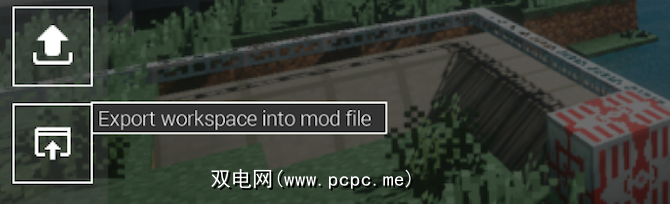
注意:如果您想同时处理多个模块,请切换
模块详细信息菜单提供了用于打包模块的选项。您可以输入名称,版本,描述和创建者详细信息。如果需要,可以上传图像。这些选项中最重要的是文件扩展名。将此保留为默认选项 .JAR 。
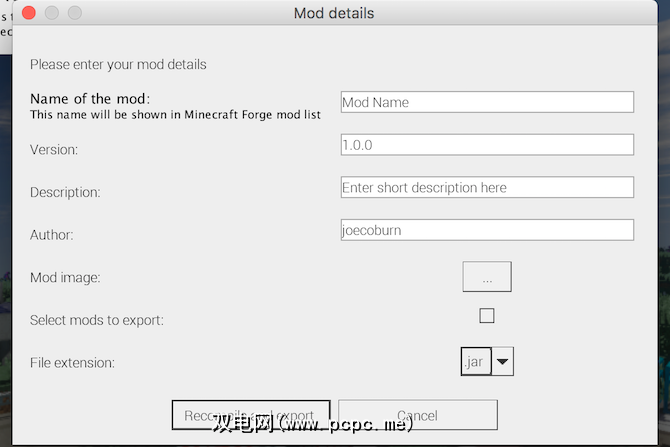
准备就绪后,按重新编译并导出。这将打包您的mod,但是可能要花一些时间,具体取决于您的计算机和更改的数量。
您需要同意使用条款,但一旦编译,通过在文件系统上选择一个位置来存储完成的mod来结束。
使用Minecraft Forge导入Minecraft Mods
现在,您的mod已完成,剩下要做的就是导入
要安装此mod或任何其他mod,您需要安装Minecraft Forge。 Forge提供了一种简单的方法来将自定义mod安装到Minecraft本身。
从Forge主页上,下载适合您的操作系统和Minecraft版本的安装程序。运行安装程序,并在出现提示时选择安装客户端。

安装完成后,启动或重启Minecraft。在 Minecraft Launcher 中,按底部播放按钮右侧的向上箭头。选择伪造。这会将Minecraft与Forge一起加载,因此每次使用Mod时都需要执行此操作。

在Minecraft中,随着Forge的运行,情况会有所不同。底部还有一些额外的文字,以及一个 Mods 按钮。
选择 Mods 按钮,您会发现您的mod不是可见。您需要将您的国防部安装到Forge / Minecraft。安装涉及将您的mod复制并粘贴到Minecraft的 mod 文件夹中。
中,如果您在运行时粘贴了Mod,则可能需要重新启动Minecraft。进入 mods 菜单,您的mod将会显示,包括说明,标题,图片和创建者信息。做得好!

在此示例中,“ super_diamond"现在在所有其他块旁边都可见。
您的Minecraft模组会将您带到哪里?
Modding Minecraft是在游戏中添加一些变化的绝妙方法,但是如果您自己制作Mod则更好。一旦学习了这些基本的构建块,就可以开始制作更复杂的mod。
如果您想继续进行自定义,请看看如何在Minecraft中使用命令块。